-
深度技术win7 64位旗舰版如何安装?
- 2016-09-17 00:00:24 来源:windows10系统之家 作者:爱win10
深度技术系统作为当今比较受欢迎的操作系统之一,深度技术win7 64位旗舰版如何安装也是一个萦绕在小编耳旁久久回响的问题。很多朋友对于深度技术系统并不太了解,间接影响了对于深度技术win7 64位旗舰版如何安装的认知,那么接下来就让小编给大家说说深度技术win7 64位旗舰版如何安装。
1、打开下载的系统镜像文件,右击选择“解压Deepin_Win7SP1_Ultimate_X86_201407.iso”。如图1所示

深度技术win7 64位旗舰版如何安装图1
2、双击“setup.exe”.如图2所示
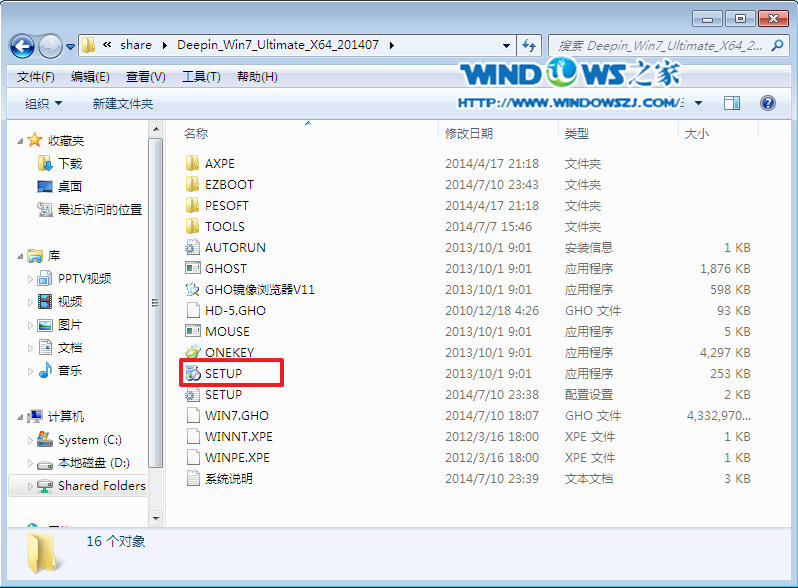
深度技术win7 64位旗舰版如何安装图2
3、点击“安装WIN7X86系统第一硬盘分区”。如图3所示

深度技术win7 64位旗舰版如何安装图3
4、选择“安装”,再按“确定”,如图4所示。安装成功后,按“确定”,如图5所示。点击“打开”之后选择映像文件(扩展名为.iso),最后选择“确定”。如图6所示
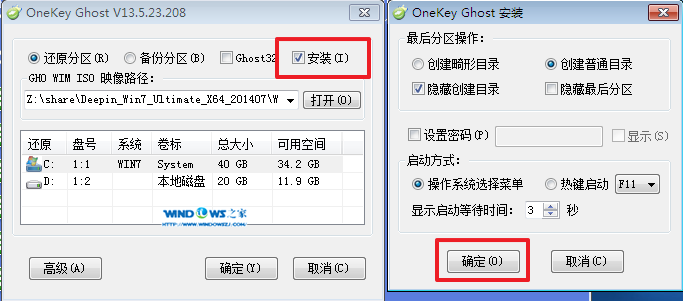
深度技术win7 64位旗舰版如何安装图4
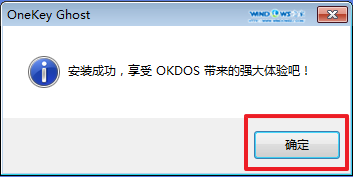
深度技术win7 64位旗舰版如何安装图5

深度技术win7 64位旗舰版如何安装图6
5、选择“是”,立即重启。如图7所示
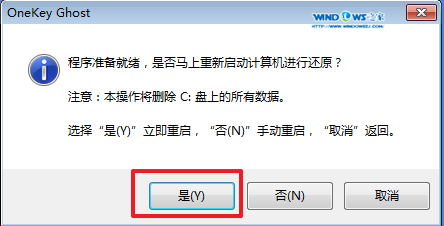
深度技术win7 64位旗舰版如何安装图7
6、因为是完全自动进行安装的,所以安装过程相关顺序这里不做一一解释。我们耐心等待硬盘装完成即可。如图8、图9、图10所示:
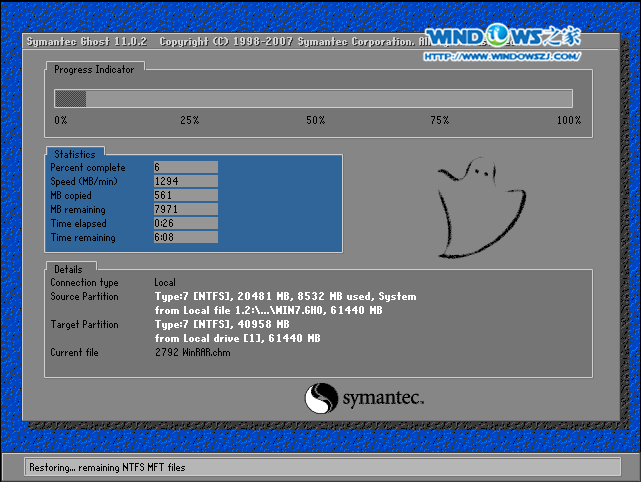
深度技术win7 64位旗舰版如何安装图8
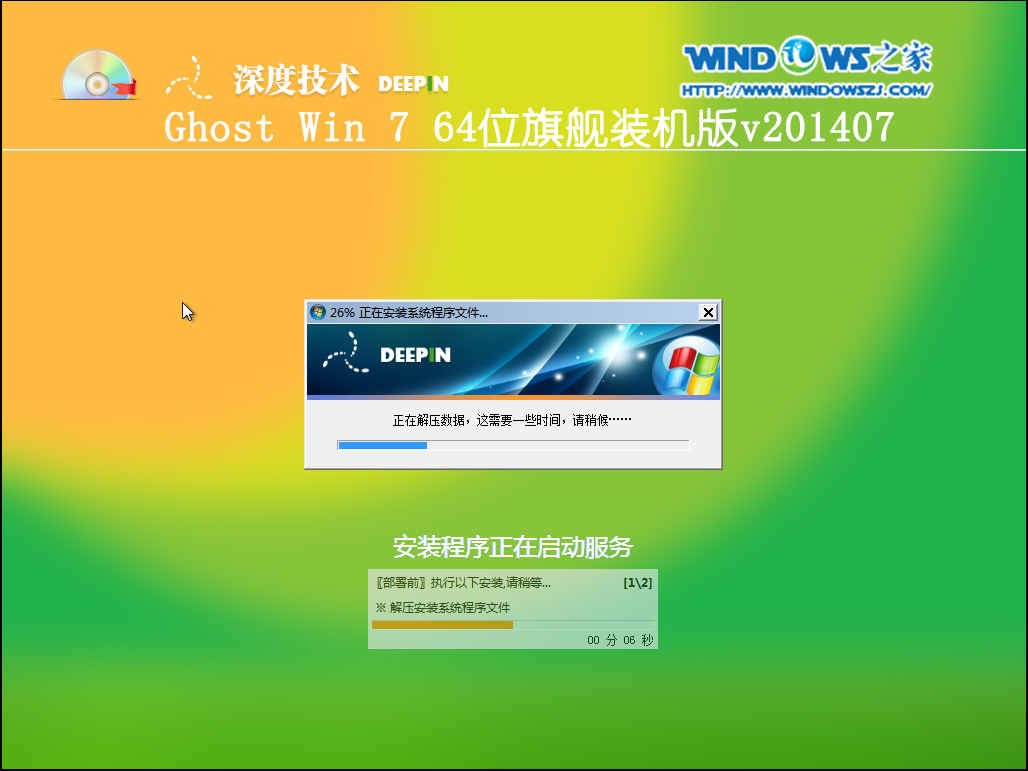
深度技术win7 64位旗舰版如何安装图9
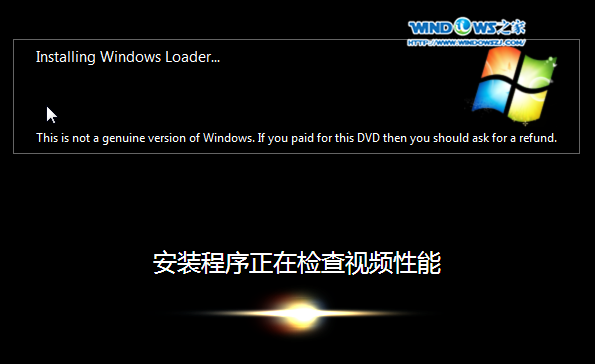
深度技术win7 64位旗舰版如何安装图10
7、重启后,系统就安装好了,如图11所示
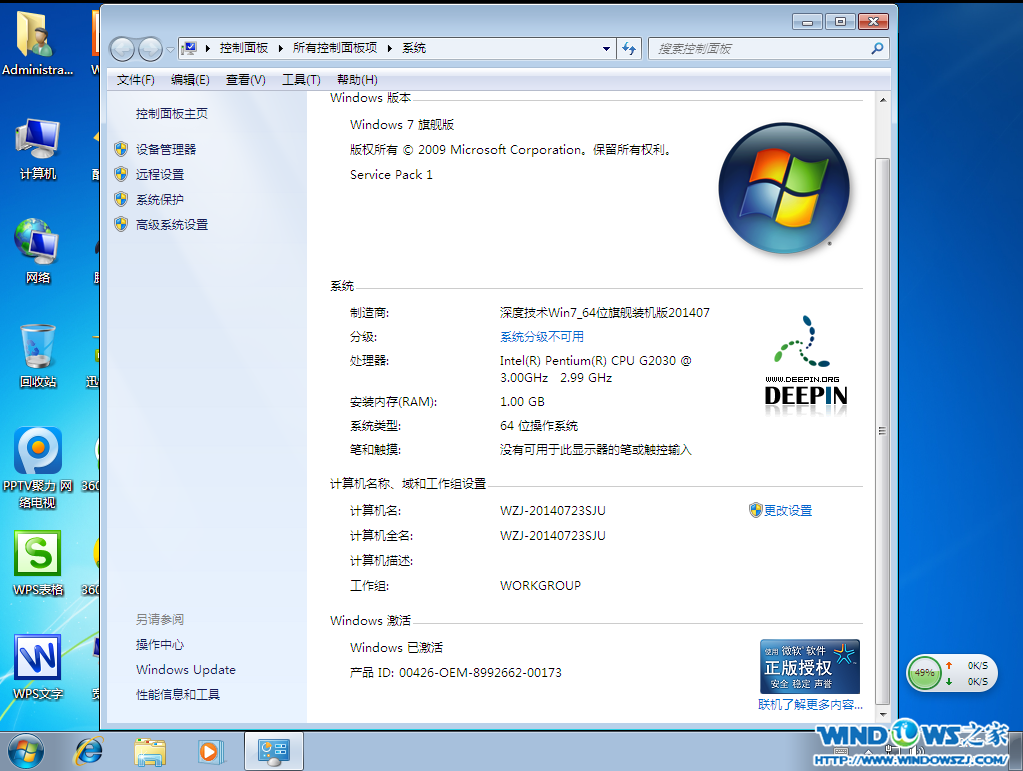
深度技术win7 64位旗舰版如何安装图11
通过这篇深度技术win7 64位旗舰版如何安装教程相信大家已经对于深度技术系统的安装有了一定的了解了,其实不管是什么操作系统,都不可能逆天而行,研究一些反人类的安装步骤出来。所以说我们如果掌握了深度技术win7 64位旗舰版如何安装,其他诸如雨林木风、电脑店系统我们都不在话下。
猜您喜欢
- 尾行3黑屏怎么办2021-01-13
- win7电脑怎样分配虚拟内存好?..2016-08-31
- 2020台式机cpu天梯图快速一揽排行榜..2020-10-15
- 系统之家win8装机版最新下载..2017-04-03
- Win8系统分区大小安全如何快速调整..2015-06-01
- win7 64位ghost稳定版介绍2017-07-29
相关推荐
- 安装纯净版ghost系统方法 2016-10-18
- ghost win10家庭版系统安装教程.. 2016-11-02
- Ghost windows8系统之家64位最新下载.. 2017-04-30
- 萝卜家园win10纯净版系统下载.. 2017-01-20
- 小编告诉你电脑花屏的原因是什么.. 2017-08-30
- Win8.1系统休眠文件如何删除.. 2015-05-25





 系统之家一键重装
系统之家一键重装
 小白重装win10
小白重装win10
 老毛桃 Ghost Win10 64位免激活纯净版 v2023.05
老毛桃 Ghost Win10 64位免激活纯净版 v2023.05 小白系统 ghost Win8.1 64位纯净版201602
小白系统 ghost Win8.1 64位纯净版201602 深度技术ghost win7 x64 纯净版201506
深度技术ghost win7 x64 纯净版201506 托盘图标隐藏工具1.0 绿色免费版 (隐藏托盘图标的工具)
托盘图标隐藏工具1.0 绿色免费版 (隐藏托盘图标的工具) 系统之家win7系统下载64位旗舰版1704
系统之家win7系统下载64位旗舰版1704 AutoPlay Menu Builder v7.1 Build 汉化破解版(光盘自动运行工具)
AutoPlay Menu Builder v7.1 Build 汉化破解版(光盘自动运行工具) 青墨浏览器 v
青墨浏览器 v 萝卜家园win1
萝卜家园win1 小白系统ghos
小白系统ghos usb spi 编程
usb spi 编程 Windows 7 Lo
Windows 7 Lo 雨林木风_Gho
雨林木风_Gho ie10 win7 64
ie10 win7 64 分类信息查看
分类信息查看 系统之家Ghos
系统之家Ghos 电脑公司ghos
电脑公司ghos 番茄花园 gho
番茄花园 gho 粤公网安备 44130202001061号
粤公网安备 44130202001061号